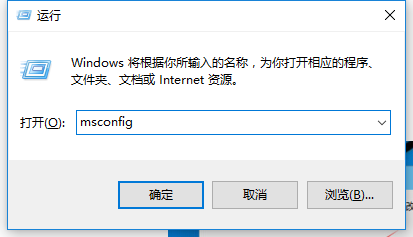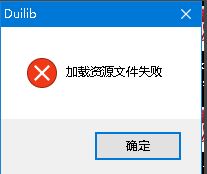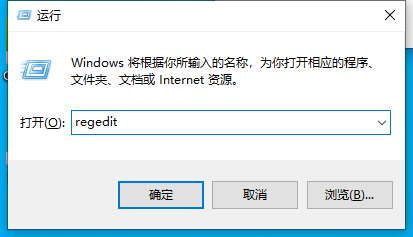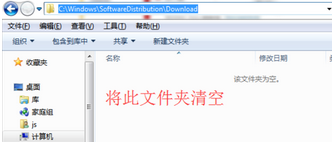- 编辑:飞飞系统
- 时间:2023-08-14
:小米4刷win10出现这种情况怎么办?事实上:小米4刷win10很容易出现这种问题。只要我们按照以下步骤操作就可以解决这个问题
如何在小米4手机上安装Windows 10?作为一名电脑新手,我没有任何专业知识,那么我该怎么办呢?接下来小编就为大家带来小米4手机刷机Windows 10的相关教程。希望对大家有帮助
小米4刷win10
第一步
下载Miflash 并安装
第二步、下载固件
直接点击以下地址下载:http://download.microsoft.com/download/2/D/A/2DADAC57-D038-4164-8F19-65CB45F63166/10586.63.0115.3063.RTF.Retail.zip(最新固件已更新)
步骤3 解压下载的固件
选择文件并解压缩
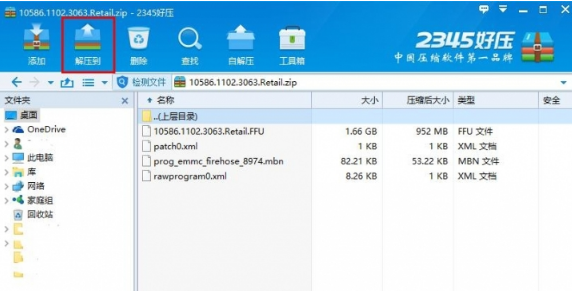 小米4刷windows10电脑图-1
小米4刷windows10电脑图-1
 小米4手机win10电脑插画-2
小米4手机win10电脑插画-2
完成后收起来,以后会用到
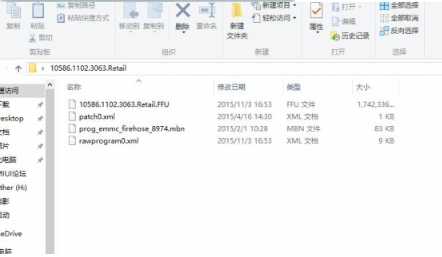 小米4手机刷windows10电脑插画-3
小米4手机刷windows10电脑插画-3
第四步,打开小米4手机,启用开发者模式
单击设置
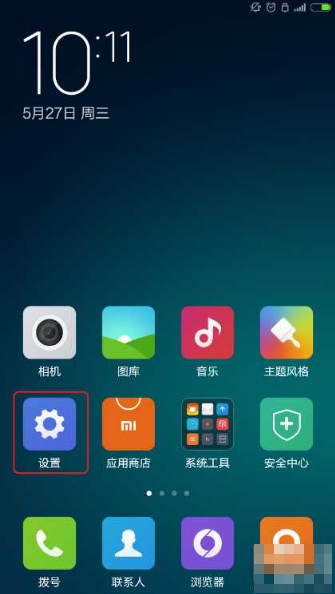 :小米4刷win10计算机图形学-4
:小米4刷win10计算机图形学-4
点击关于电话
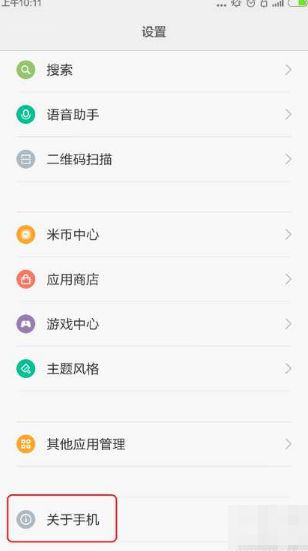 :小米4刷win10计算机图形学-5
:小米4刷win10计算机图形学-5
选择点击miui版本5次
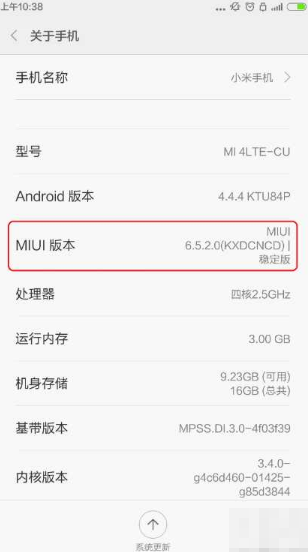 小米4手机flash win10电脑插画-6
小米4手机flash win10电脑插画-6
提示进入开发者模式
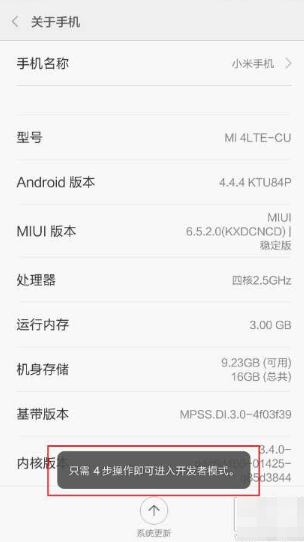 :小米4刷win10计算机图形学-7
:小米4刷win10计算机图形学-7
成功进入
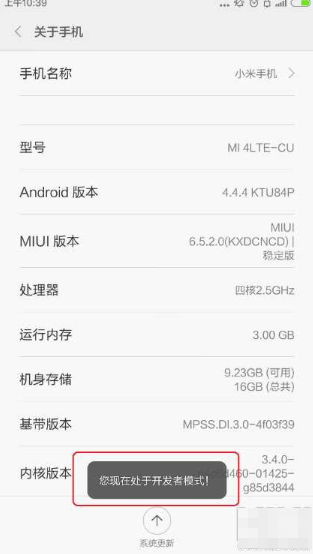 小米4手机刷windows10电脑插画-8
小米4手机刷windows10电脑插画-8
第五步、设置USB调试
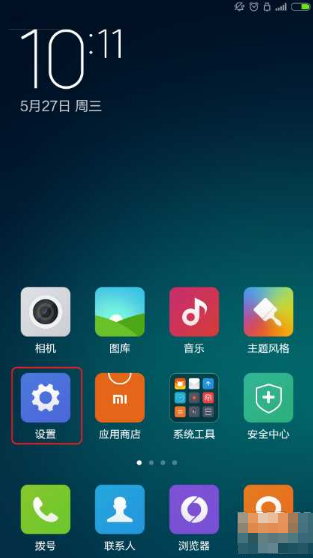 小米4手机刷机win10电脑插画-9
小米4手机刷机win10电脑插画-9
点击其他高级设置
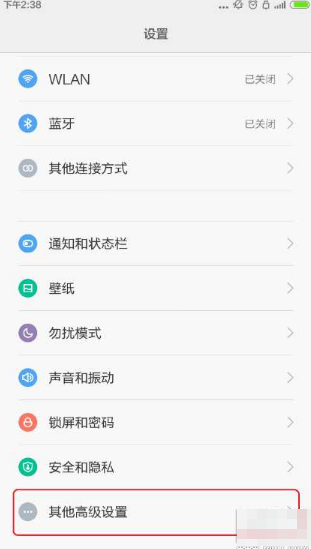 小米4刷windows10电脑插画-10
小米4刷windows10电脑插画-10
点击开发者选项
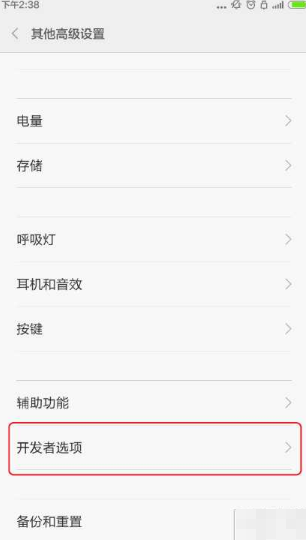 小米4手机刷windows10电脑图-11
小米4手机刷windows10电脑图-11
点击USB调试
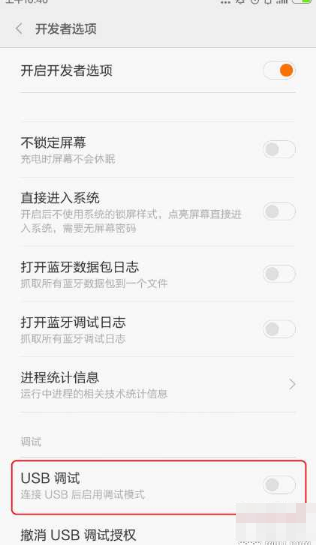 :小米4刷win10计算机图形学-12
:小米4刷win10计算机图形学-12
确认提示
 小米4手机刷机win10电脑插画-13
小米4手机刷机win10电脑插画-13
第六步,将手机在电脑中设置为刷机模式
首先,在手机开机的情况下,将手机连接电脑,打开第一步下载安装的miflash,
双击打开(本版本为miphone)文件夹,然后进入google文件夹,再进入android文件夹,如图。此时,按住键盘上的shift键,在文件夹下的空白处右键单击(注意此时不能释放shift键),选择“在此处打开命令窗口”
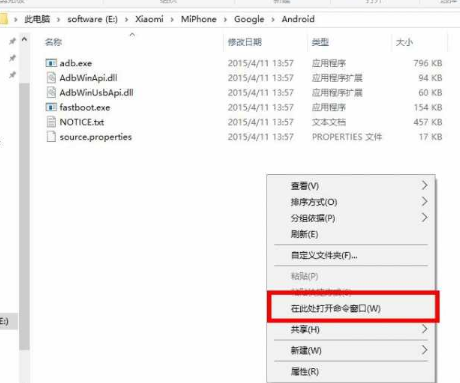 小米4手机刷windows10电脑插画-14
小米4手机刷windows10电脑插画-14
进入命令窗口
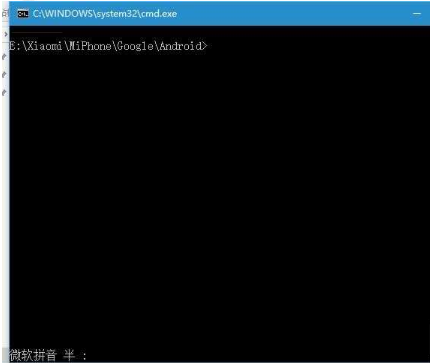 Mi 4 闪烁windows 10 电脑插图-15
Mi 4 闪烁windows 10 电脑插图-15
输入adb restart edl,此时手机仍然黑屏,
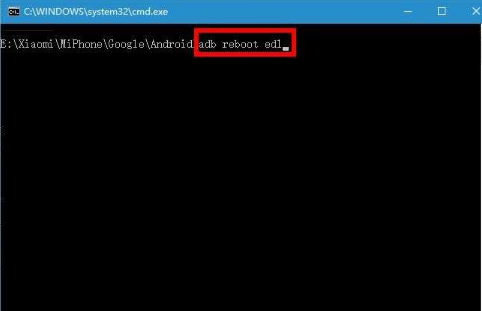 小米4手机刷机win10电脑插画-16
小米4手机刷机win10电脑插画-16
第七步、开始安装win10
在电脑上启动第一步下载的MiFlash,在工具UI中点击“刷新”即可连接小米4
打开下载并解压的固件文件,复制地址栏
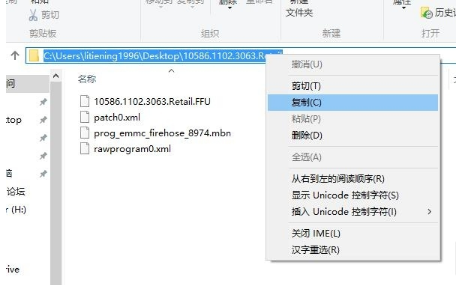 小米4手机win10电脑插画-17
小米4手机win10电脑插画-17
回到miflash工具上的地址栏粘贴,按照下图步骤选择文件
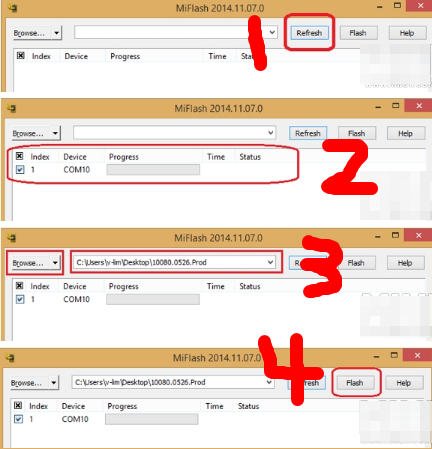 :小米4刷win10计算机图形学-18
:小米4刷win10计算机图形学-18
选择完成后,点击Flash,等待工具创建完成,完成后点击确定。
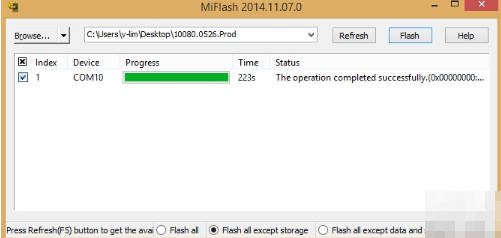 :小米4刷win10计算机图形学-19
:小米4刷win10计算机图形学-19
以上就是小米4更新Windows 10的方法,希望对您有所帮助。